
Вы когда-нибудь сталкивались с ситуацией, когда вы скачиваете с сайта идеальную картинку, а текста там быть не должно? Это расстраивает, и вы можете захотеть узнать, как удалить текст с изображения, не удаляя фон.
Одно из решений — найти инструмент для удаления текста, чтобы стереть ненужные слова.
Можно использовать различные инструменты для стереть текст с картинки. Тем не менее, вы можете захотеть узнать, как выбрать инструмент для удаления. Итак, в сегодняшней статье мы представим 5 инструментов для удаления текста с изображения. Итак, читайте дальше и выбирайте то, что вам нравится!
Давай нырнем!
Часть 1. Как удалить текст с изображения без удаления фона онлайн бесплатно?
AmoyShare Free Text Remover Online [Рекомендуется]
AmoyShare Удалить текст с веб-сайта изображения это первый инструмент, который я хочу представить. Полезно удалить текст с изображения, не удаляя фон. Этот онлайн-инструмент позволяет удалять слова с изображений в различных форматах изображений. Как только вы загрузите изображение на этот веб-сайт, оно удалит слова с изображения без размытия. Вам не нужно никаких навыков редактирования фотографий. С помощью всего нескольких нажатий вы можете удалить текст с изображения за несколько секунд. Кроме того, ненужные предметы и люди также могут быть удалены с помощью онлайн-инструмента.
Ниже приведены шаги о том, как удалить слова с картинки без удаления фона онлайн бесплатно.
- Посетить AmoyShare Бесплатное средство для удаления текста онлайн сайт и нажмите кнопку «Загрузить файл», чтобы добавить изображение с нежелательными словами.
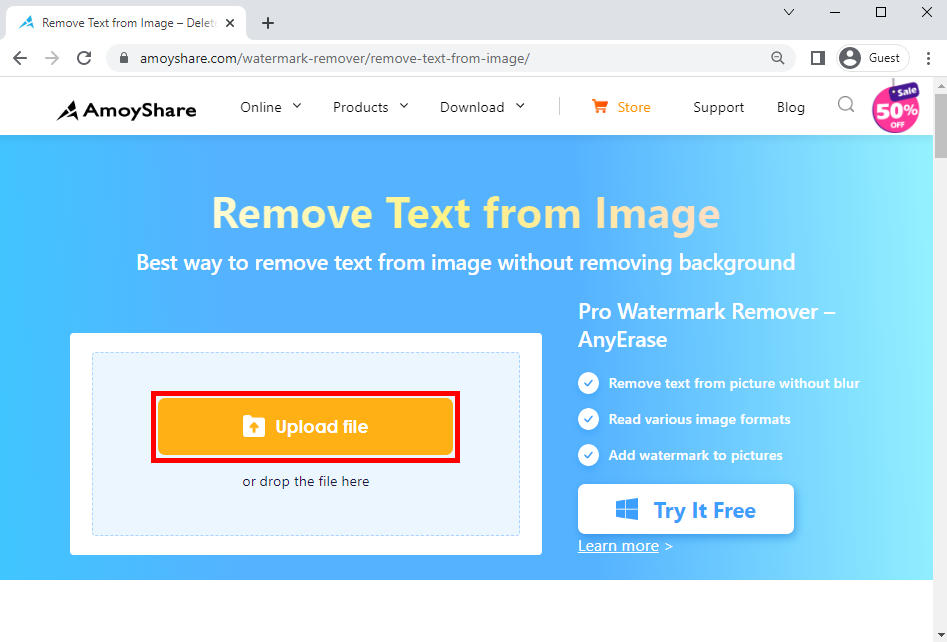
- Используйте инструмент «Прямоугольник» или «Кисть», чтобы выделить ненужный текст, и нажмите кнопку «Стереть».
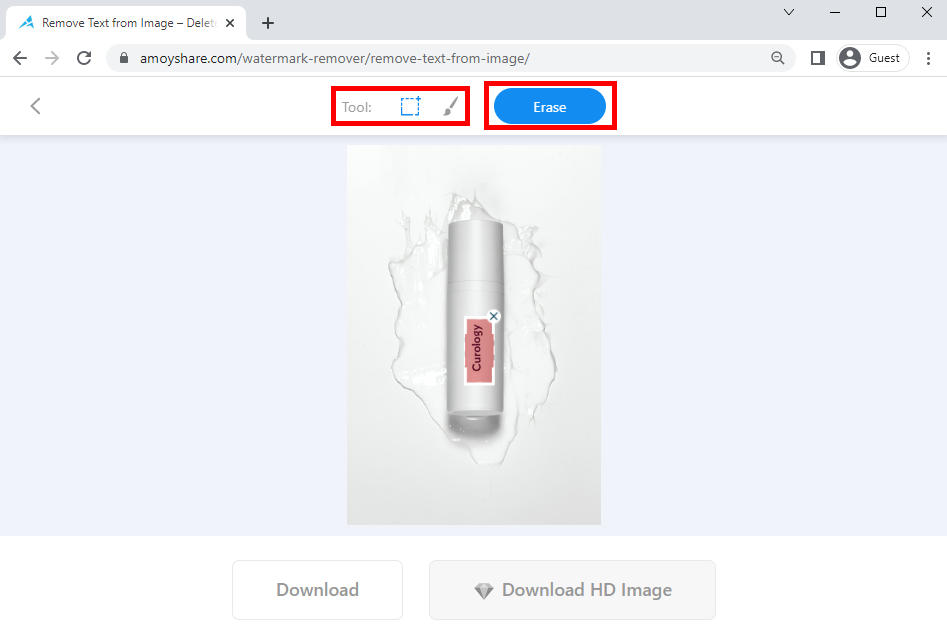
- Через секунду вы увидите, что текст удален, и вы можете нажать кнопку «Скачать», чтобы экспортировать изображение бесплатно.

Inpaint
Если вы не знаете, как удалять объекты с изображений, вы можете использовать этот интеллектуальный онлайн-инструмент для удаления текста с изображений. Вам просто нужно выбрать ненужный элемент. Затем Inpaint волшебным образом сотрет его без проблем. Более того, благодаря мощности ИИ он может стирать точно и аккуратно. И процесс не требует слишком много времени. В общем, с онлайн-инструментом для удаления водяных знаков Inpaint удаление разметки и текста с фотографии без удаления фона становится простым.
Вот простые шаги о том, как стереть слова с картинки.
- Откройте понравившийся браузер и зайдите на Inpaint Веб-сайт. Затем нажмите кнопку «Загрузить изображение», чтобы импортировать изображение.
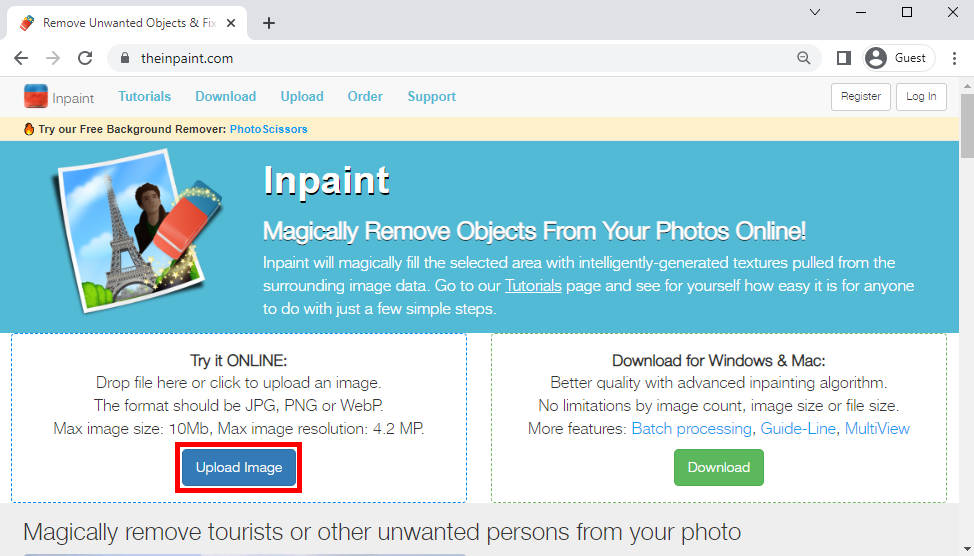
- Выделите текст, который хотите удалить, с помощью инструментов (Маркер, Лассо и Многоугольное лассо), затем нажмите кнопку «Стереть».
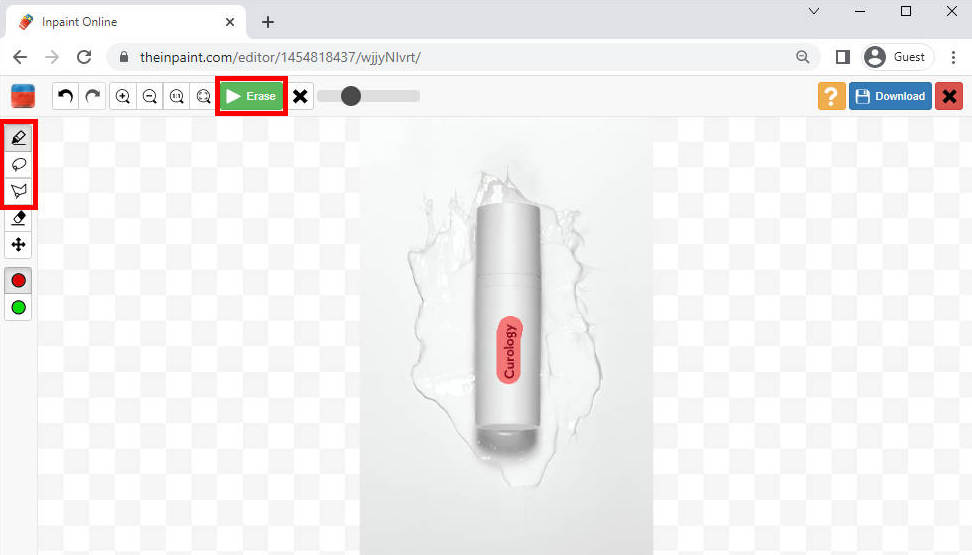
- Вы можете видеть, как онлайн-инструмент удивительно удаляет текст. Если вам нравится результат, нажмите кнопку «Скачать», чтобы экспортировать его.
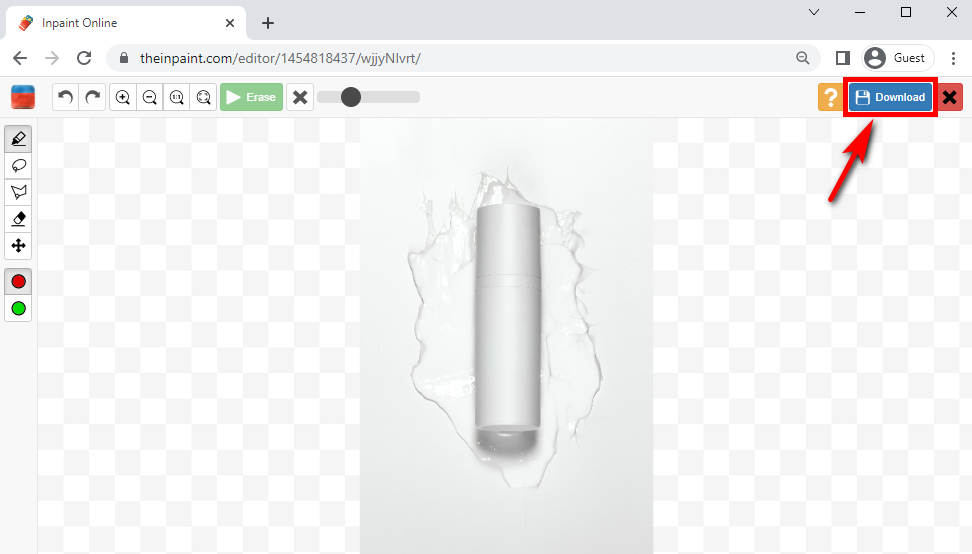
Fotor
Fotor предлагает мощный онлайн-инструмент для удаления текста. Если вы хотите стереть текст с изображений, не затрагивая фон, Fotor — хороший выбор для вас. Этот веб-сайт может легко удалить текст, логотипы и другие элементы, которые вам не нужны, с фотографии. Между тем, он обеспечивает точные и качественные результаты. Никаких навыков редактирования фотографий не требуется. Вы можете использовать его даже без учебников.
Приступим к удалению текста без удаления фона онлайн.
- Посетите веб-сайт Fotor в своем браузере и нажмите кнопку «Удалить водяной знак с фотографии сейчас», чтобы добавить изображение.
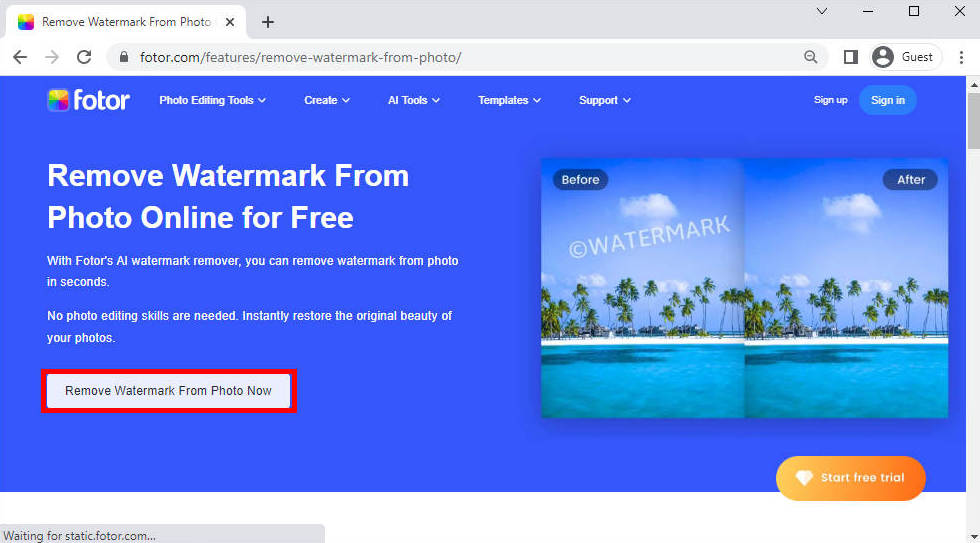
- Размазать ненужные предметы; после этого нажмите «Начать удаление».
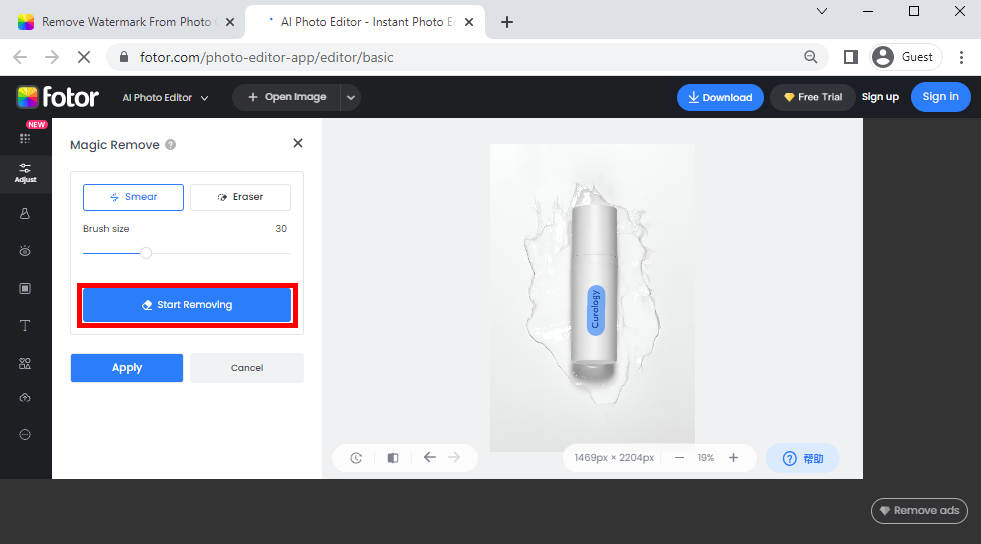
- Через несколько секунд веб-сайт удалит слово с изображения. Если вам нравится результат, нажмите кнопку «Применить» и «Скачать», чтобы экспортировать изображение.
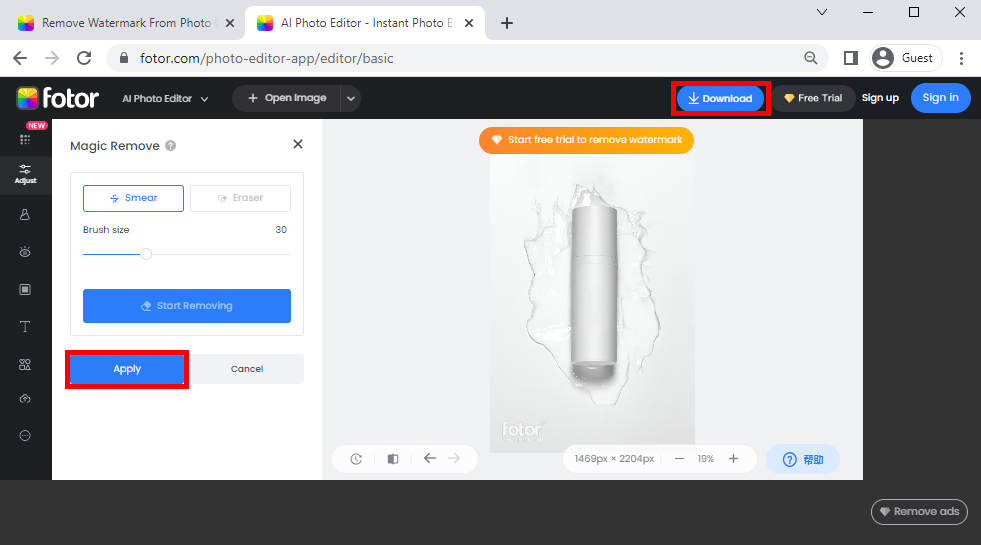
Часть 2. Лучший способ удалить слова с картинки на ПК
Работы С Нами Средство для удаления водяных знаков AnyErase, вы можете избавиться от нежелательного текста с изображений без быстрого удаления фона. Это профессиональное программное обеспечение для удаления может интеллектуально обнаруживать слова и немедленно удалять их. Предположим, вы хотите стереть другие объекты, такие как водяные знаки, людей и логотипы; AnyErase — ваш лучший выбор. Вы также можете прибегнуть к нему, чтобы удалить ненужный водяной знак видео, удалить фон и добавить водяной знак на фотографии и видео. Благодаря удобному и многофункциональному редактированию фотографий становится легко.
Ниже приведены простые шаги о том, как удалить текст с изображения без Photoshop.
Прежде чем мы начнем, пожалуйста, установите AnyEraser — 100% безопасное программное обеспечение для удаления водяных знаков на вашем ПК.
AnyErase
Удаляйте водяные знаки с видео и изображений волшебным образом
- для Windows 10/8/7
- для Mac OS X 14+
- для Android
- Откройте его и щелкните значок стрелки на вкладке «Удалить ненужные элементы».
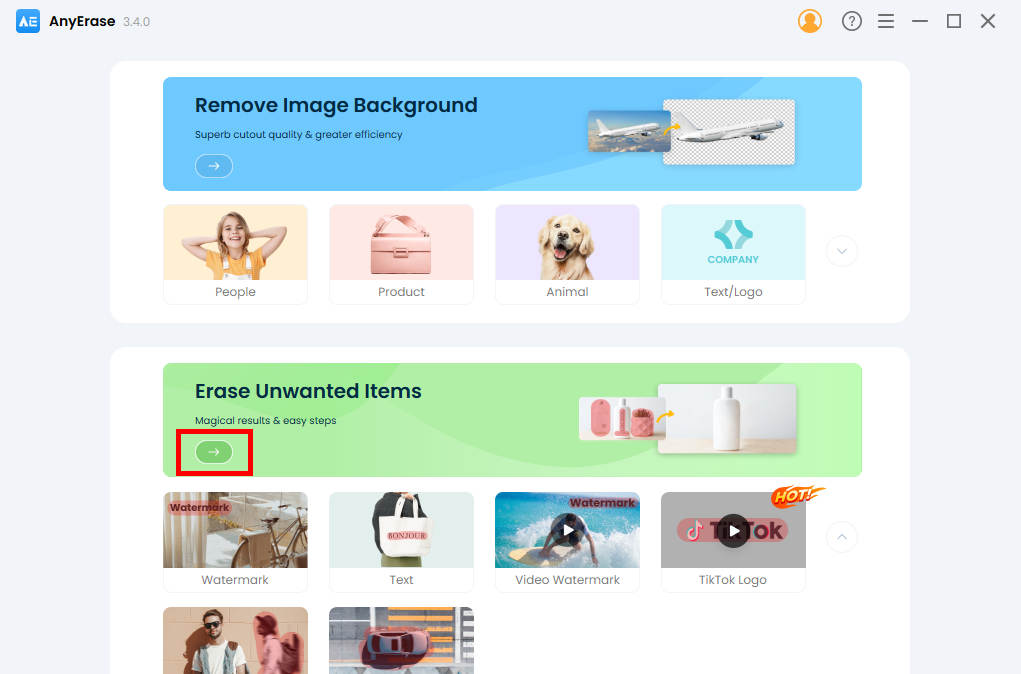
- Нажмите кнопку «Добавить файл», чтобы импортировать фотографию, текст которой вы хотите стереть.
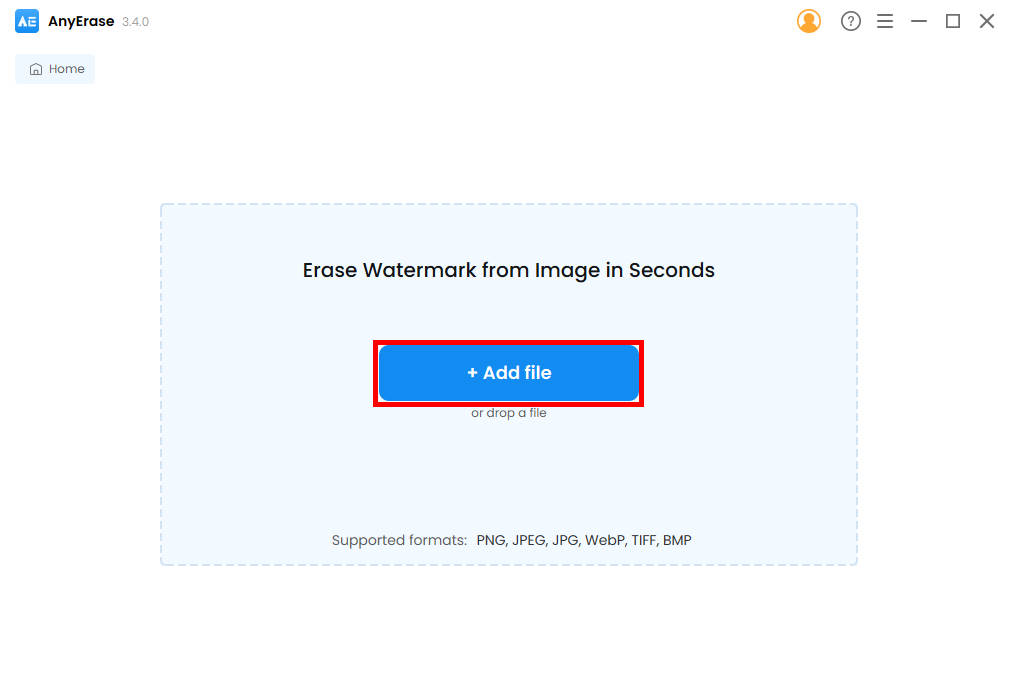
- Выберите инструмент («Кисть» и «Прямоугольник»), чтобы выделить текст, который нужно удалить. После этого нажмите кнопку «Стереть» и подождите несколько секунд. Вы обнаружите, что текст удивительно удален.

- Если вы довольны результатом, нажмите кнопку «Экспорт», чтобы загрузить изображение.
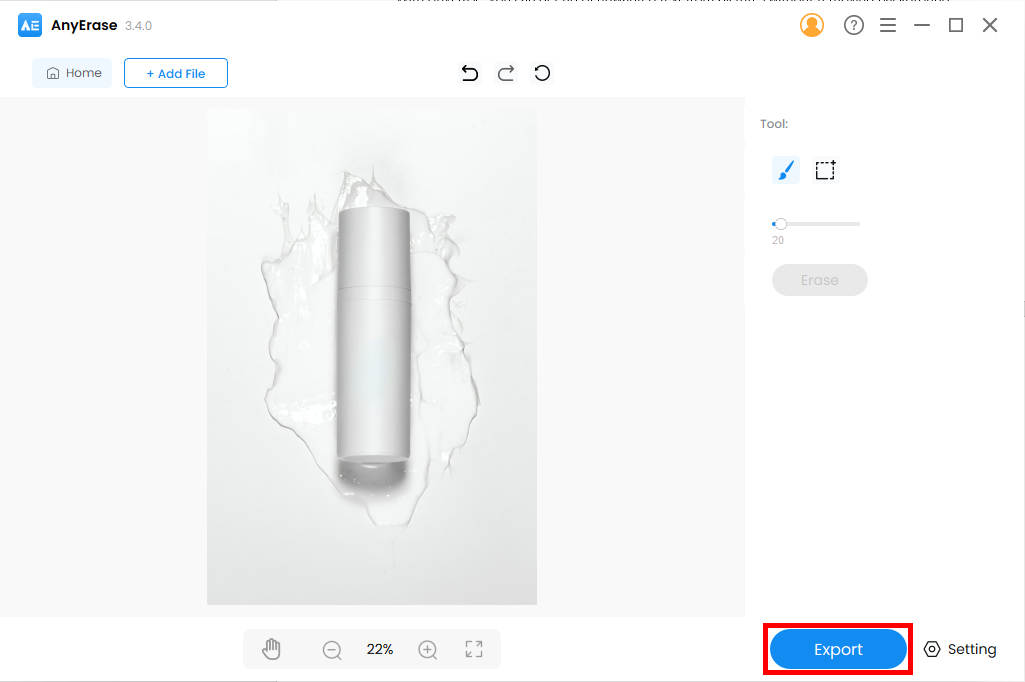
Часть 3. Как удалить текст с изображения на iPhone и Android?
Snapseed это приложение для удаления фотографий, которое можно использовать для iPhone и Android. Благодаря простому и удобному интерфейсу вы можете удалить текст с изображения даже без каких-либо руководств. Помимо удаления текста, дополнительные функции включают удаление фона, изменение цвета фона, фильтры и т. д.14 Snapseed
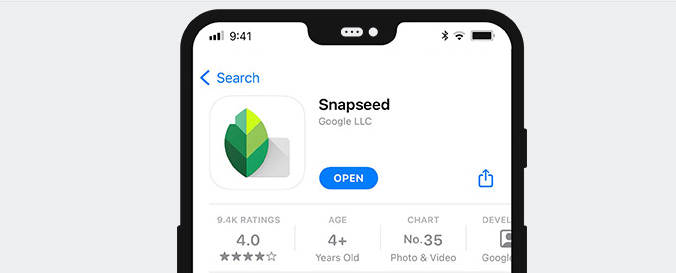
Вот простые шаги по удалению слов с картинки на iPhone или Android.
- Перейдите в Google Play или iPhone App Store, чтобы загрузить приложение Snapseed, и откройте его, чтобы загрузить изображение из своей галереи.
- Нажмите кнопку «Инструменты», выберите значок исцеления и выделите текст, который хотите стереть.
- Как только приложение волшебным образом удалит текст, вы можете щелкнуть значок галочки и сохранить изображение.
Заключение
Выше приведены различные способы удаления текста с изображения без удаления фона. Однако наиболее рекомендуемым способом является AmoyShare Бесплатное средство для удаления текста онлайн. Этот профессиональный онлайн-инструмент позволяет легко и без проблем удалить нежелательный текст.
Сделайте это прямо сейчас!
Часто задаваемые вопросы
Как удалить что-то с картинки?
Вы можете использовать способы, упомянутые в этой статье. Однако проще всего использовать AmoyShare Бесплатное средство для удаления текста онлайн. Сначала посетите онлайн-инструмент. Во-вторых, загрузите изображение, текст или текст которого вы хотите удалить. В-третьих, используйте инструмент «Кисть», чтобы выделить текст, который вы хотите стереть, затем нажмите кнопку «Стереть». Далее текст волшебным образом будет удален. Теперь вы можете скачать его.
Как убрать текст с картинки без фотошопа?
Для удаления текста с картинки можно использовать различные инструменты, поэтому я рекомендую использовать AmoyShare Бесплатное средство для удаления текста онлайн. Его можно использовать без ограничения устройства. Вы можете прибегнуть к нему, чтобы удалить текст с изображения на ПК, Mac, Android или iPhone без установки какого-либо программного обеспечения. Посетите этот бесплатный сайт для удаления текста и загрузите изображение, которое хотите отредактировать. Затем следуйте инструкциям на экране, и все готово.